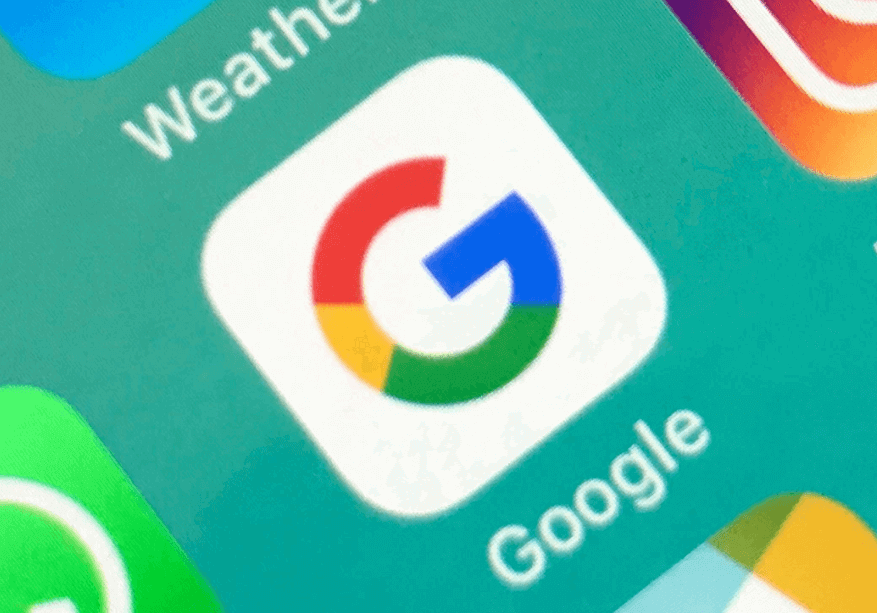
구글 계정 삭제 및 지메일 계정 탈퇴 방법
안드로이드 기반 스마트폰을 사용하고 계시다면 누구나 구글 계정 하나씩은 가지고 계실 듯 합니다.
구글은 계정을 하나 뿐 아니라 추가로 생성할 수 있기 때문에 주로 사용하는 계정을 제외하고는 누구나 2개 이상의 계정을 가지고 있을 가능성도 높습니다.
가입한 계정을 모두 이렇게 사용을 하지 않는 계정이 있는 경우 앞으로 사용할 계획이 없다면 삭제 혹은 계정 탈퇴 하시는 것을 추천 드립니다.
개인정보가 빠져나갈 염려도 있는 만큼 사용하지 않는 계정의 경우 구글 계정 삭제, 혹은 탈퇴를 진행하시는 것이 보안과 관리면에서도 더 안전하기 때문입니다.
구글 계정 삭제 및 탈퇴 방법
1) 브라우저 로그인
먼저 본인이 사용하시는 브라우저에 구글 계정 로그인을 진행합니다. 최근은 보통 크롬 브라우저를 사용하시지만 파이어폭스, 혹은 다른 브라우저를 사용하셔도 무방합니다.
2) 구글 계정 관리
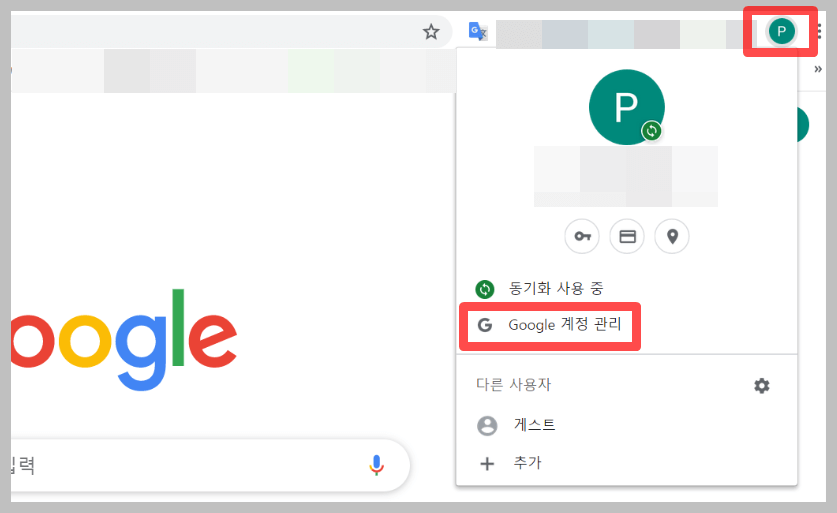
이렇게 로그인이 되어 있는 상황에서 브라우저 우측 상단에 있는 마크를 클릭 후 <Google 계정 관리>를 클릭 후 들어갑니다.
3) 데이터 및 맞춤 설정
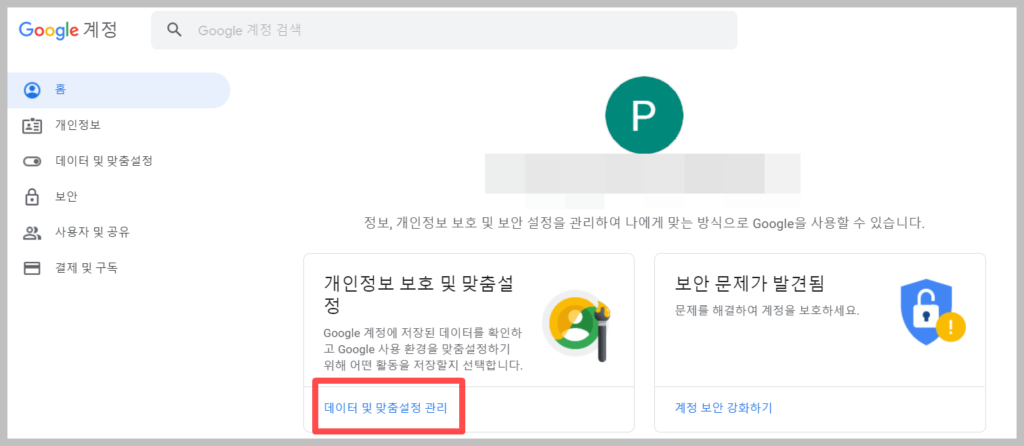
이어 나오는 화면에서 좌측 메뉴에서 <데이터 및 맞춤 설정>을 클릭하여 들어갑니다.
4) 계정 삭제
그리고 화면을 내리시면 중간 정도 화면에 <서비스 또는 계정 삭제> 버튼이 있는 것을 볼 수 있습니다.
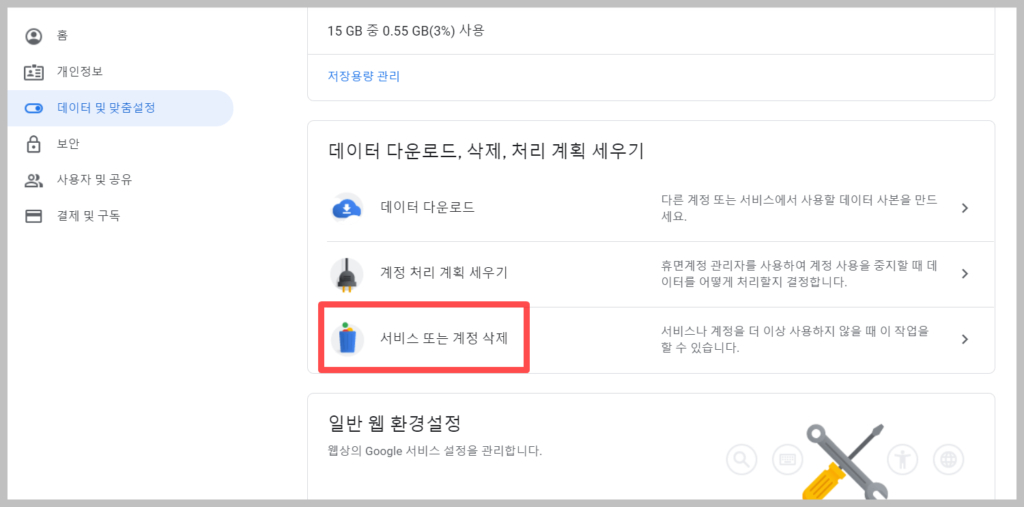
나오는 화면에서 구글 계정 삭제를 누르시면 바로 삭제 과정이 진행됩니다.
만일 해당 구글 계정으로 구글 드라이브나 동기화 프로그램을 사용하여 자료를 클라우드 서비스에 저장한 상태라면 해당 자료들을 다른 곳에 다운로드 하는 작업부터 시작하는 것을 추천합니다.
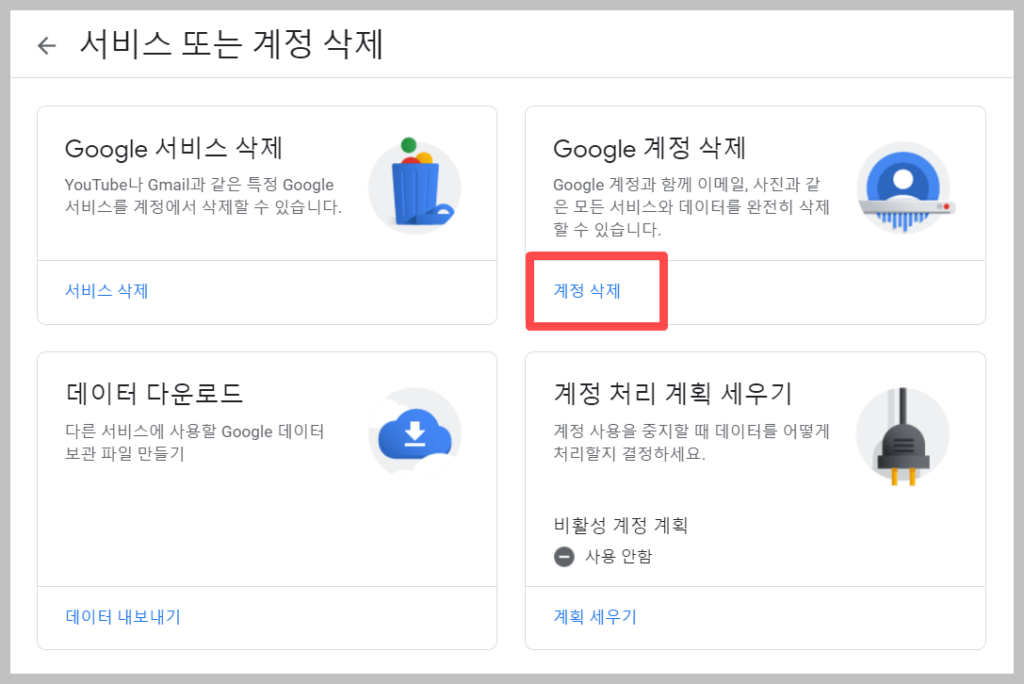
구글에서도 역시 완전한 계정 삭제 전 개인 자료가 있다면 다운로드 받는 것을 권장하고 있습니다. 한번 삭제된 자료는 다시 복구하는 것이 쉽지 않은 만큼 신중하게 결정합니다.
5) 본인 확인
구글 계정 삭제 버튼을 누르시면 다음과 같이 다시 본인 확인을 위해 비밀번호를 재 입력하는 화면이 나타납니다.
그리고 나타나는 화면의 안내에 따라 계정 삭제 및 탈퇴 과정을 시작하시면 됩니다.
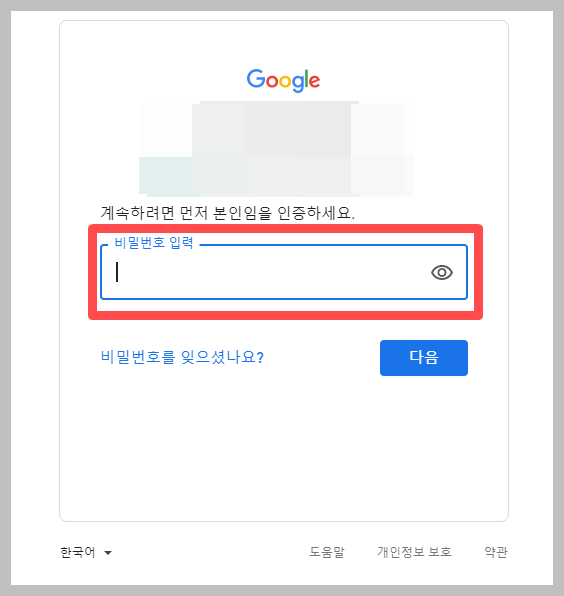
만일 해당 계정으로 구글의 다른 서비스에 가입되어 있다면 계정 삭제 과정을 진행하시는 것을 검토하시는 것을 추천합니다.
현재 구글의 다른 서비스를 사용하시지 않더라고 계정 삭제보다는 다양한 구글의 무료 서비스들을 이용하시는 것을 추천드립니다.
만일 안드로이드 스마트폰을 현재 삭제하고자 하는 계정과 연결시켜 놓았다면 현재 스마트폰을 사용하는데 지장이 생길수도 있습니다.
만일 다른 사이트 가입용으로 일시적으로 구글 계정을 만드신 것이라면 다음부터는 지메일보다는 다른 인터넷 임시 이메일 사이트를 이용하시는 것을 권장드립니다.
임시 이메일 사이트는 위의 글을 참조하세요.
함께 읽으시면 좋은 글
부업으로 시작해서 글로벌 기업된 회사 TOP 7


